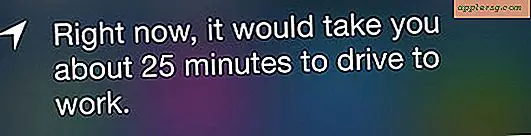Arbeiten Sie mit einer defekten Power-Taste auf dem iPhone / iPad mit einem iOS-Fix

Wenn Sie sich in einer Situation befinden, in der der Netzschalter (die oberste Hardwaretaste) auf Ihrem iPhone, iPad oder iPod touch nicht mehr reagiert, festklemmt oder nicht mehr funktioniert, können Sie die Assistive Touch-Funktionen von iOS verwenden. Die Assistive Touch ist als Accessibility-Funktion konzipiert und ermöglicht es Ihnen, einen virtuellen Netzschalter aufzurufen, um alle erforderlichen Stromversorgungsfunktionen auszuführen, sei es das Sperren des Bildschirms oder das Ausschalten des Geräts. Wir werden außerdem zwei weitere hilfreiche Tipps für Benutzer mit nicht funktionierenden Netz- / Feststelltasten, einschließlich des Neustarts des iOS-Geräts, und des immer wichtigen Anschaltens, wenn es ausgeschaltet wurde, geben.
Aktivieren Sie Assistive Touch, um Software Power Buttons zu erhalten
Bevor Sie weitermachen, sollten Sie Assistive Touch aktivieren, um Zugriff auf die Bildschirmtasten zu erhalten. Die Screenshots sind für iOS 6, aber die Einstellungen sind in iOS 7 identisch:
- Öffne die Einstellungen und gehe dann zu "Allgemein", gefolgt von "Zugänglichkeit"
- Suchen Sie "Assistive Touch" und drehen Sie das auf ON
- Tippen und ziehen Sie auf die neu sichtbare virtuelle Taste "Assistive Touch" und platzieren Sie sie an der für Ihre Zwecke am besten geeigneten Stelle (Ecken sind oft ideal)

Jetzt, wo Assistive Touch aktiviert ist, finden Sie die kleine virtuelle Schaltfläche auf Ihrem Bildschirm:

Dies wird verwendet, um den Bildschirm zu sperren, das Gerät auszuschalten, Screenshots aufzunehmen und mehr. Es kann auch als Ersatz für die Home-Taste dienen, falls die Hardware-Taste ebenfalls fehlgeschlagen ist.
So sperren Sie den iOS-Bildschirm mit einer defekten Power-Taste
- Tippe auf den Assistive Touch-Punkt, tippe dann auf "Gerät" und tippe auf "Bildschirm sperren"

Nebenbei bemerkt ist dies auch ein guter Zeitpunkt, um die Auto-Lock-Funktion so aggressiv wie möglich zu gestalten, so dass der Bildschirm sich selbst blockiert, wenn Sie dies vergessen. Dies kann unter Einstellungen> Allgemein> Auto-Lock aufgerufen werden, um den Akku zu entlasten, indem die Geräte ausgeschaltet bleiben, wenn sie nicht verwendet werden.
So schalten Sie ein iOS-Gerät ohne einen Netzschalter aus
- Tippen Sie auf den Assistive Touch-Punkt, dann auf "Device" und dann auf "Lock Screen" und halten Sie diese gedrückt, bis der bekannte "Slide to Power Off" -Bildschirm erscheint, den Sie dann zum Ausschalten des Geräts wie gewohnt verschieben können

Kopf an die Macworld für die Tap-and-Hold-Lösung, um das iOS-Gerät auszuschalten, das war mein größter Fehler, nachdem ich kürzlich Schwierigkeiten mit dem Lock / Power-Button auf meinem iPhone 5 hatte.
So schalten Sie ein iPhone / iPad ohne einen funktionierenden Netzschalter ein
- Verbinden Sie das iOS-Gerät über ein USB-Kabel mit iTunes, um das Hochfahren des Geräts zu erzwingen
Optional können Sie das iOS-Gerät auch einfach an ein USB-Ladegerät anschließen. Wenn das Gerät jedoch nur wenig Ladung hat, lädt es sich möglicherweise kurz auf, anstatt es sofort über iTunes zu starten.

Dies ist wohl der unbequemste Teil eines nicht funktionierenden Power-Buttons, aber es ist wirklich nicht so schlecht.
Screenshots mit einem defekten Power-Button aufnehmen
- Tippen Sie auf Assistive Touch, tippen Sie dann auf "Gerät" und tippen Sie auf "Mehr"
- Wählen Sie "Screenshot", um den Bildschirm wie gewohnt zu öffnen
Der Assistive Touch-Bildschirm und das Optionsfeld werden im Screenshot nicht angezeigt.
Wie starte ich ein iOS-Gerät mit einer defekten Power-Taste neu
- Öffne die Einstellungen und gehe zu "Allgemein" und "Zurücksetzen"
- Tippen Sie auf "Netzwerkeinstellungen zurücksetzen"
Dieser benötigt keinen Assistive Touch und ist schneller, als das Gerät auszuschalten und es dann wieder einzuschalten, um es wieder einzuschalten. Der Nachteil dieses Tricks besteht darin, dass Sie netzwerkspezifische Einstellungen verlieren, bei denen es sich in der Regel nur um WLAN-Passwörter oder statische IPs handelt, wenn Sie so etwas für ein bestimmtes Netzwerk eingerichtet haben. Es gibt jedoch keine bessere Lösung, die schnell ist, direkt am Gerät selbst durchgeführt werden kann und nicht von einem USB-Ladegerät abhängig ist, so dass das Netzwerk-Reset die einzig mögliche Lösung für unterwegs ist.
-
Warum versagen die Netztasten oder bleiben sie stecken? In der Regel ist es der gleiche Grund, warum viele Home-Buttons ausfallen, sei es durch extreme Nutzungsbedingungen, Blockaden von Gunks, die auf harte Oberflächen stürzen, längeren Kontakt mit Wasser oder Flüssigkeiten oder, sehr selten, ein wirklich defektes Gerät. In vielen Fällen löst ein Besuch in einem Apple Store die Situation dauerhaft und sie tauschen oft das Gerät gegen ein funktionierendes aus oder führen eine kostenlose Reparatur durch, insbesondere wenn der Fehler nicht durch einen Benutzerschaden verursacht wurde. In der Zwischenzeit können Sie mit den Assistive Touch- und Reset-Funktionen Abhilfe schaffen und sogar eine deftige Reparaturrechnung vermeiden, wenn der Fehler nicht von AppleCare gedeckt wird.